メールアドレスの書式は user@host でなければなりませんのエラー 対処法 [PCあれこれ]
ipadを購入したことにより アカウントを作成したり、メールを送ったりの頻度が上がりました。
ここで。。。。 なんだかうまくいかないことがでてきます。
1.パスワードが通らない
ちゃんとメモしてあるパスワードを間違えないように、一度Wordやメモ帳に書き起こして
コピー&ペースト 絶対間違えていないのに 通らない
→ パスワードを すべて 2回とも手打ちにしてみてください。
間違っていない自信があれば 通る可能性が高いです。
2.「メールアドレスの書式は user@host でなければなりません。」のエラーが出る
「メールアドレスが正しいはずなのに、送信できない」
「送信ボタンが 暗転していて押すことができない」
→ メールアドレスの@を手打ちにしてみてください。
もしくは、メールをもう一度手打ちで全部打ち直してみる。
これで すんなりOKの場合があります。
どちらも、見た目は全く問題のない状態でのエラーでした。
パスワードやメールアドレス まちがっていないのに なんでエラーが出るの?というときは
目で文字を確認するだけではなく、もう一度面倒でも 半角英数モードにして手打ち入力。
そのほうが、結果的に早く解決するかも~^^
ここで。。。。 なんだかうまくいかないことがでてきます。
1.パスワードが通らない
ちゃんとメモしてあるパスワードを間違えないように、一度Wordやメモ帳に書き起こして
コピー&ペースト 絶対間違えていないのに 通らない
→ パスワードを すべて 2回とも手打ちにしてみてください。
間違っていない自信があれば 通る可能性が高いです。
2.「メールアドレスの書式は user@host でなければなりません。」のエラーが出る
「メールアドレスが正しいはずなのに、送信できない」
「送信ボタンが 暗転していて押すことができない」
→ メールアドレスの@を手打ちにしてみてください。
もしくは、メールをもう一度手打ちで全部打ち直してみる。
これで すんなりOKの場合があります。
どちらも、見た目は全く問題のない状態でのエラーでした。
パスワードやメールアドレス まちがっていないのに なんでエラーが出るの?というときは
目で文字を確認するだけではなく、もう一度面倒でも 半角英数モードにして手打ち入力。
そのほうが、結果的に早く解決するかも~^^
i-Pad にチャレンジ♪ その5 フィルムガラスを選ぶ [i-Pad]
i-padのお買い物 最終回
iPad用保護フィルムです。
第4回のi-Padケースを買ったときに、商品によっては保護フィルムが
セットでついてくるものもあります。
一度に、何枚も必要ではないので念のためケースが届いてから購入しました。
iPad用保護フィルムには、大別して「PET素材」と「ガラス素材」があります。
はじめてのタブレット使用のため、
強化ガラス素材の保護フィルムを選択しました。
・耐久性があり、持ち歩きがをするのも安心。
・比較的簡単、綺麗に貼り付けられる。
・透明度が高く、写真や映像をクリアできれいにみることができる。
・指紋がつきにくく、画面の汚れもふき取りやすい。
※ 繊細なペンタッチには向いていないところが難点ですが慣れるまではこちらで^^
フィルムを選んだときのポイとは次の通り
1.強化ガラスフィルム
2.硬度 9H
3.旭硝子採用
4.指紋防止
5.ブルーライトカット
ほとんどのガラスフィルムは、5つの条件をクリアしているので
お手頃価格で配送日時の都合がよいもので決めました。

iPad用保護フィルムです。
第4回のi-Padケースを買ったときに、商品によっては保護フィルムが
セットでついてくるものもあります。
一度に、何枚も必要ではないので念のためケースが届いてから購入しました。
iPad用保護フィルムには、大別して「PET素材」と「ガラス素材」があります。
はじめてのタブレット使用のため、
強化ガラス素材の保護フィルムを選択しました。
・耐久性があり、持ち歩きがをするのも安心。
・比較的簡単、綺麗に貼り付けられる。
・透明度が高く、写真や映像をクリアできれいにみることができる。
・指紋がつきにくく、画面の汚れもふき取りやすい。
※ 繊細なペンタッチには向いていないところが難点ですが慣れるまではこちらで^^
フィルムを選んだときのポイとは次の通り
1.強化ガラスフィルム
2.硬度 9H
3.旭硝子採用
4.指紋防止
5.ブルーライトカット
ほとんどのガラスフィルムは、5つの条件をクリアしているので
お手頃価格で配送日時の都合がよいもので決めました。

i-Pad にチャレンジ♪ その4 タブレットケースを選ぶ [i-Pad]
i-pad のケースを選びました。
ケース選びでポイントになった事柄は
1.落としても壊れない、破損率が減るもの
2.蓋をしたら、オートスリープになること
3.ペンの収納があるか
4.蓋を折りたたむのか、底側がおりたたむのか
5.色と柄
1に関しては ケースはだいたいどれもクリア
2も フラップ 蓋があればどれもクリア
3は 意外に難しい かわいいとか好きな色などから入ると
探すのにちょっと苦労します
4は 好みです。底側が折りたたむ形式は
表面に折り目が出ないのですっきり綺麗ですが
意外に探すのが大変でした。
5.これは ある意味 一番大事^^
好きなのがモチベーションアップの源です♪
ということで 候補に挙がったのが次の4つ

とにかく かわいい♪
表紙が折り畳まれないタイプ
型押しレザー調

ペンホルダー付き

表紙が折りたたまれないタイプ&ペンホルダー付き
結局 花柄とスカイプルーのペンケース付きをぽちっとしました。
花柄は、予想通りの華やかな色合い。
裏側は ケースのサンプル写真はピンク色をしていますが、ケース自体は透明であるため
実際の色は、シルバーになります。
刻印も ちゃんと見えてよい感じです。
スカイプルーは、写真で見るよりも 凹凸がありそれがキラキラ ラメっぽく
想像以上に 明るくかわいい感じでした。
こちらのペンケースは 取り出すのがちょっときつい感じだったので
あとで オレンジ色の紐をとりつけ ひっぱりだしやすく加工しました。
ケース選びでポイントになった事柄は
1.落としても壊れない、破損率が減るもの
2.蓋をしたら、オートスリープになること
3.ペンの収納があるか
4.蓋を折りたたむのか、底側がおりたたむのか
5.色と柄
1に関しては ケースはだいたいどれもクリア
2も フラップ 蓋があればどれもクリア
3は 意外に難しい かわいいとか好きな色などから入ると
探すのにちょっと苦労します
4は 好みです。底側が折りたたむ形式は
表面に折り目が出ないのですっきり綺麗ですが
意外に探すのが大変でした。
5.これは ある意味 一番大事^^
好きなのがモチベーションアップの源です♪
ということで 候補に挙がったのが次の4つ

とにかく かわいい♪
表紙が折り畳まれないタイプ
型押しレザー調

ペンホルダー付き

表紙が折りたたまれないタイプ&ペンホルダー付き
結局 花柄とスカイプルーのペンケース付きをぽちっとしました。
花柄は、予想通りの華やかな色合い。
裏側は ケースのサンプル写真はピンク色をしていますが、ケース自体は透明であるため
実際の色は、シルバーになります。
刻印も ちゃんと見えてよい感じです。
スカイプルーは、写真で見るよりも 凹凸がありそれがキラキラ ラメっぽく
想像以上に 明るくかわいい感じでした。
こちらのペンケースは 取り出すのがちょっときつい感じだったので
あとで オレンジ色の紐をとりつけ ひっぱりだしやすく加工しました。
i-Pad にチャレンジ♪ その3 スタイラスペンを購入する [i-Pad]
前回 iPadを発注しました。
到着までに 約1か月余りあります。
その間に いろいろなアクセサリーを整えていきましょう。
今回は スタイラスペン です。
iPadは 指で簡単に操作できるものの はじめてのタブレット操作
慣れていないと 細かなところをタッチするのは意外に難しい
また、指での反応が遅かったり うまくいかない場合も無きにしも非ず
ということで ペンがあれば 小さなメニューのボタンをおしたり
文字を手書きするのも簡単らくちんです。
とりあえず はじめてだし、あったほうが便利 指ですいすい操作できればそれでもいいかな
という程度でお気軽に用意する予定です。
そのため、正規の Apple Pencil(第1世代)は 1万円ちょっとと少しお高め
もう少しお安いのを探してみましょう。
タブレットに使えるペンは ざっくり区別しようとするとペン先に特徴があります
【 ペン先が丸くて柔らかいタイプ 】
やわらかくて 滑らかな書き心地
ペン先がゴムやシリコン製のため画面を傷つける心配がありません。
ゲームにも適しています。お値段もお手頃なものが多いです。
![エレコム タッチペン スタイラスペン 超高感度タイプ スタンダード [ iPhone iPad android で使える] ブラック PWTPC01BK エレコム タッチペン スタイラスペン 超高感度タイプ スタンダード [ iPhone iPad android で使える] ブラック PWTPC01BK](https://m.media-amazon.com/images/I/313wLOX7siL._SL160_.jpg)

【 ペン先が樹脂でできている 見た目がほぼペンのタイプ 】
手書きで使いやすく耐久力が高い。
筆圧感知機能、傾き検知機能
筆圧や傾きなどを感知して、線が太くなったり細くなったりする機能
パームリジェクション機能
ペン先のタッチだけを認識して、手や指が触れても認識しないので
紙の上で文字やイラストを描く感覚でタッチペンを使えます。
充電が必要
硬い分画面を傷つけてしまう心配がありますので、画面保護のフィルムを貼ることをお勧めします。
【 透明ディスク(ペン先に透明で円盤状の樹脂をくっつけてある)タイプ 】
ペン先が見やすく細かい作業をする時におすすめ。
慣れるまで少し使いにくいけれど、慣れれば快適になります。

今回は、ipad1世代に対応、純正品と同じ素材、傾き検知機能、パームリジェクション機能、誤作動防止、5分間自動オフ、磁気吸着機能対応 そしてbluetoothなどの接続設定不要 という点を留意してこちらのタイプを選びました。
まだ 届いていないので使い心地とかは不明です。
使いやすいといいなと思っています^^
次回は タブレットのケースを選びましょう。
到着までに 約1か月余りあります。
その間に いろいろなアクセサリーを整えていきましょう。
今回は スタイラスペン です。
iPadは 指で簡単に操作できるものの はじめてのタブレット操作
慣れていないと 細かなところをタッチするのは意外に難しい
また、指での反応が遅かったり うまくいかない場合も無きにしも非ず
ということで ペンがあれば 小さなメニューのボタンをおしたり
文字を手書きするのも簡単らくちんです。
とりあえず はじめてだし、あったほうが便利 指ですいすい操作できればそれでもいいかな
という程度でお気軽に用意する予定です。
そのため、正規の Apple Pencil(第1世代)は 1万円ちょっとと少しお高め
もう少しお安いのを探してみましょう。
タブレットに使えるペンは ざっくり区別しようとするとペン先に特徴があります
【 ペン先が丸くて柔らかいタイプ 】
やわらかくて 滑らかな書き心地
ペン先がゴムやシリコン製のため画面を傷つける心配がありません。
ゲームにも適しています。お値段もお手頃なものが多いです。
![エレコム タッチペン スタイラスペン 超高感度タイプ スタンダード [ iPhone iPad android で使える] ブラック PWTPC01BK エレコム タッチペン スタイラスペン 超高感度タイプ スタンダード [ iPhone iPad android で使える] ブラック PWTPC01BK](https://m.media-amazon.com/images/I/313wLOX7siL._SL160_.jpg)
エレコム タッチペン スタイラスペン 超高感度タイプ スタンダード [ iPhone iPad android で使える] ブラック PWTPC01BK
- 出版社/メーカー: エレコム
- 発売日: 2018/02/13
- メディア: Personal Computers

スタイラス、シンプルな操作軽量ポータブルタッチペンかわいい外観タブレット用コンピューター用アクティブタッチ家庭用コンピューター(ゴールデンレトリバー)
- 出版社/メーカー: cersalt
- メディア:
【 ペン先が樹脂でできている 見た目がほぼペンのタイプ 】
手書きで使いやすく耐久力が高い。
筆圧感知機能、傾き検知機能
筆圧や傾きなどを感知して、線が太くなったり細くなったりする機能
パームリジェクション機能
ペン先のタッチだけを認識して、手や指が触れても認識しないので
紙の上で文字やイラストを描く感覚でタッチペンを使えます。
充電が必要
硬い分画面を傷つけてしまう心配がありますので、画面保護のフィルムを貼ることをお勧めします。
【 透明ディスク(ペン先に透明で円盤状の樹脂をくっつけてある)タイプ 】
ペン先が見やすく細かい作業をする時におすすめ。
慣れるまで少し使いにくいけれど、慣れれば快適になります。

スタイラスペン MEKO(第2世代)タッチペン スマホ iPhone iPad スタイラスペン Android スマートフォン タブレット用 ペン ディスク+導電繊維(2in1)ペン先 ローズゴールド
- 出版社/メーカー: Bargains Depot
- メディア:
今回は、ipad1世代に対応、純正品と同じ素材、傾き検知機能、パームリジェクション機能、誤作動防止、5分間自動オフ、磁気吸着機能対応 そしてbluetoothなどの接続設定不要 という点を留意してこちらのタイプを選びました。
まだ 届いていないので使い心地とかは不明です。
使いやすいといいなと思っています^^
次回は タブレットのケースを選びましょう。
i-Pad にチャレンジ♪ その2 アップルストアで購入する [i-Pad]
i-padの種類とメモリサイズを決めたら アップルストアでお買い物~
もちろん、お店で購入もありですが、アップルストアでネット購入します。
そして ここでちょこっとだけ お得情報
1.学割がある
学生さん、学生さんの保護者さんは 一年に2台まで 少しお安く買うことができます。
2.楽天で Apple Gift Card が 買える
ただし 初回は購入制限額があるため 全部をギフトカードにはできませんが
ちょこっとだけ 楽天pointが増えます
*音楽やゲームなど以外 製品等の購入も可能になりました。
アップルストアで購入すると 刻印を追加できます。
せっかくなので オリジナルのお名前をつけましょう^^
これは、アルファベット、数字、記号(一部)そして今は 絵文字が追加されています。
2行いれることができるので、個人的には購入年月とお名前がおすすめです。
好きな文字を入力していって、サンプルでバランスを確認した後「保存」をクリックで登録完了です。
では i-Pad 購入の手続きへ♪
好きな方を クリックしていけばOK
・仕上げ色 (スペースグレイかシルバー)
・ストレージ(64GBか256GB)
・Wi-fiか Wi-Fi+Cellular(どこでもネットにつながる)
・刻印の追加 (追加なら好きな文字を入力して「保存」)
・Apple PencilとSmart Keyboard
(ほしい人はクリック、今回は見送りました)
これで合計金額が決まるので お会計に進みます。
注意
最初に Apple Gift Card を購入して一部を支払いに使う場合
ギフトカードからと、Apple ID に一度入金してから支払いに進む方法があります。
Apple IDを使う場合 決算が終わってもApple ID残高(Appleアカウント残高)は、減っていません。
実際の商品のお届け引き落としのタイミングで 残高から引かれます。
いろいろお買い物をする場合は 残高が引き落としのタイミングでマイナスにならないように気を付けてくださいね。
2022/03/13 に発注した場合は 刻印ありでこんな感じでした。
出荷日: 4〜5週間
お届け予定日: 2022/04/16 - 2022/04/23 : 通常配送
前回 i-Pad Pro を購入した時に比べて時間がかかるようです。
コロナや、半導体不足そして世界情勢の関係もあるかもしれません。
あと1か月を有効利用して アクセサリー(ケース&ガラスフィルム)と
今回 正規品を見送った アップルペンシルの互換製品を探しましょう。
たとえば こんな感じのペンシルです ↓


========= i-Pad にチャレンジ♪ その3へ =========>
もちろん、お店で購入もありですが、アップルストアでネット購入します。
そして ここでちょこっとだけ お得情報
1.学割がある
学生さん、学生さんの保護者さんは 一年に2台まで 少しお安く買うことができます。
2.楽天で Apple Gift Card が 買える
ただし 初回は購入制限額があるため 全部をギフトカードにはできませんが
ちょこっとだけ 楽天pointが増えます
*音楽やゲームなど以外 製品等の購入も可能になりました。
アップルストアで購入すると 刻印を追加できます。
せっかくなので オリジナルのお名前をつけましょう^^
これは、アルファベット、数字、記号(一部)そして今は 絵文字が追加されています。
2行いれることができるので、個人的には購入年月とお名前がおすすめです。
好きな文字を入力していって、サンプルでバランスを確認した後「保存」をクリックで登録完了です。
では i-Pad 購入の手続きへ♪
好きな方を クリックしていけばOK
・仕上げ色 (スペースグレイかシルバー)
・ストレージ(64GBか256GB)
・Wi-fiか Wi-Fi+Cellular(どこでもネットにつながる)
・刻印の追加 (追加なら好きな文字を入力して「保存」)
・Apple PencilとSmart Keyboard
(ほしい人はクリック、今回は見送りました)
これで合計金額が決まるので お会計に進みます。
注意
最初に Apple Gift Card を購入して一部を支払いに使う場合
ギフトカードからと、Apple ID に一度入金してから支払いに進む方法があります。
Apple IDを使う場合 決算が終わってもApple ID残高(Appleアカウント残高)は、減っていません。
実際の商品のお届け引き落としのタイミングで 残高から引かれます。
いろいろお買い物をする場合は 残高が引き落としのタイミングでマイナスにならないように気を付けてくださいね。
2022/03/13 に発注した場合は 刻印ありでこんな感じでした。
出荷日: 4〜5週間
お届け予定日: 2022/04/16 - 2022/04/23 : 通常配送
前回 i-Pad Pro を購入した時に比べて時間がかかるようです。
コロナや、半導体不足そして世界情勢の関係もあるかもしれません。
あと1か月を有効利用して アクセサリー(ケース&ガラスフィルム)と
今回 正規品を見送った アップルペンシルの互換製品を探しましょう。
たとえば こんな感じのペンシルです ↓


次回は、タブレット用のペンを選びます。
========= i-Pad にチャレンジ♪ その3へ =========>
i-Pad にチャレンジ♪ その1 選んでみる [i-Pad]
暖かくなってきたし 何かを始めたくなる春です。
・・・ ということで
i-pad を70代の人にチャレンジしてもらお~~う♪
一番最初にすることは
「 i-Pad 選び 」
先日 apple新製品の発表がありましたので
2022年3月現在のラインナップはこんな感じ
初めてのタブレットなので 最初はお手頃なのでいいかな・・・・
アップルのサイトで それぞれのi-Padを比較できるサイトもあります。
ここをクリックするとサイトにとべます♪
ここで興味のあるのを3つ並べると 大きさや様々なスペックの比較が簡単にできます。
ためしに、iPad(9世代)、iPad Air(5世代)、iPad mini(5世代)を比較してみました。
サイズと重量 ディスプレイのタイプやバッテリー、カメラやビデオの性能など一目で違いが判って便利です。
ちょっと気をつけたいのが、コネクタの種類とappleペンシルの世代ですね。
今回は、初心者向けとして 一番お手頃な i-Pad(9世代)64GB に決めましょう。
次回は、アップルストアで購入をします。
========= i-Pad にチャレンジ♪ その2へ =========>
・・・ ということで
i-pad を70代の人にチャレンジしてもらお~~う♪
一番最初にすることは
「 i-Pad 選び 」
先日 apple新製品の発表がありましたので
2022年3月現在のラインナップはこんな感じ
初めてのタブレットなので 最初はお手頃なのでいいかな・・・・
アップルのサイトで それぞれのi-Padを比較できるサイトもあります。
ここをクリックするとサイトにとべます♪
ここで興味のあるのを3つ並べると 大きさや様々なスペックの比較が簡単にできます。
ためしに、iPad(9世代)、iPad Air(5世代)、iPad mini(5世代)を比較してみました。
サイズと重量 ディスプレイのタイプやバッテリー、カメラやビデオの性能など一目で違いが判って便利です。
ちょっと気をつけたいのが、コネクタの種類とappleペンシルの世代ですね。
今回は、初心者向けとして 一番お手頃な i-Pad(9世代)64GB に決めましょう。
次回は、アップルストアで購入をします。
========= i-Pad にチャレンジ♪ その2へ =========>
Skullcandy GRIND ヘッドホン イヤーパッドの交換 [PC スマホ関連機器]
以前購入した ヘッドホンのイヤーパッドが残念な状態に。。。。
ということで イヤーパッドを購入して 交換をしてみました。
最悪は 買い替えを考え お安いのでお試しw
付属のプラスチックのスティクを使って そ~~っと接続部分からとりはずして
新しいものと交換
意外に簡単 正規品ではなく互換用でしたが問題なく使用することができます。
ということで イヤーパッドを購入して 交換をしてみました。
最悪は 買い替えを考え お安いのでお試しw
付属のプラスチックのスティクを使って そ~~っと接続部分からとりはずして
新しいものと交換
意外に簡単 正規品ではなく互換用でしたが問題なく使用することができます。
パソコンの音が出ない ~FireFox編 [PCあれこれ]
昨日まで普通に音声が聞こえていたのに 突然音が出なくなったときの対処法覚書
【確認したこと】
・ヘッドセットは壊れていないか、きちんと接続されているか
・設定から システム サウンドをひらき 問題が生じていないかのチェック
・すべてのブラウザ&アプリで音が出ないのかを確認する
→ スカイプのサウンド機能、Microsoft Edge では 音が聞こえる
【結論】
FireFoxの設定がなにかおかしい
ということで ぐぐったところ
Mozilla サポート から
「Firefox でウェブページ上の動画や音声が表示されない」を発見
とりあえず 関係ありそうな以下の3つを確認してみました。
・音声付きメディアの自動再生を許可する
・Firefox の設定を確認する
・トラブルシューティングモードにして何か問題を起こしているプラグインなどがないかを確認する
上の設定確認で 問題があったのは 「音声付きメディアの自動再生を許可する」でした
【確認方法】
1.メニューボタン 三 をクリックして、設定 を選択
2.プライバシーとセキュリティ パネルを選択し(1)、許可設定 セクションまで移動(2) 設定ボタン(3)をクリックする
3.すべてのウェブサイトの既定 値 のドロップダウンメニューを使用して、Firefox によるすべてのウェブサイトのメディアの自動再生の取り扱いを選択し 変更を保存をクリックする
*この部分が「音声と動画をブロック」に設定されていたので「音声と動画を許可」に変更しました
これで FireFox側の問題は 解決したはず
ですが まだ 音が出ない・・・・・
ということで サウンドの設定を再確認
ブラウザごとの音量チェックをしようと 音量ミキサーを出そうとしたら見つからない
一般的な方法は タスクバーにある サウンドマークを右クリックして
音量ミキサーを選択します
もし 右クリックしても出てこないときなどは こんな方法もあります
1.キーボードの 「Windowsキー」+R を同時に押す
2.ポップアップウインドウで「ファイル名を指定して実行」が表示される
3.「SndVol」と入力 OKをクリック
4.音量ミキサーが表示されるので 音量のチェックをする
【 結論 】
今回の不具合は FireFoxのアップデートか何かで 許可設定が変わってしまっていたのと
それに伴い 音量も最小に変更されていたためでした。
【確認したこと】
・ヘッドセットは壊れていないか、きちんと接続されているか
・設定から システム サウンドをひらき 問題が生じていないかのチェック
・すべてのブラウザ&アプリで音が出ないのかを確認する
→ スカイプのサウンド機能、Microsoft Edge では 音が聞こえる
【結論】
FireFoxの設定がなにかおかしい
ということで ぐぐったところ
Mozilla サポート から
「Firefox でウェブページ上の動画や音声が表示されない」を発見
とりあえず 関係ありそうな以下の3つを確認してみました。
・音声付きメディアの自動再生を許可する
・Firefox の設定を確認する
・トラブルシューティングモードにして何か問題を起こしているプラグインなどがないかを確認する
上の設定確認で 問題があったのは 「音声付きメディアの自動再生を許可する」でした
【確認方法】
1.メニューボタン 三 をクリックして、設定 を選択
2.プライバシーとセキュリティ パネルを選択し(1)、許可設定 セクションまで移動(2) 設定ボタン(3)をクリックする
3.すべてのウェブサイトの既定 値 のドロップダウンメニューを使用して、Firefox によるすべてのウェブサイトのメディアの自動再生の取り扱いを選択し 変更を保存をクリックする
*この部分が「音声と動画をブロック」に設定されていたので「音声と動画を許可」に変更しました
これで FireFox側の問題は 解決したはず
ですが まだ 音が出ない・・・・・
ということで サウンドの設定を再確認
ブラウザごとの音量チェックをしようと 音量ミキサーを出そうとしたら見つからない
一般的な方法は タスクバーにある サウンドマークを右クリックして
音量ミキサーを選択します
もし 右クリックしても出てこないときなどは こんな方法もあります
1.キーボードの 「Windowsキー」+R を同時に押す
2.ポップアップウインドウで「ファイル名を指定して実行」が表示される
3.「SndVol」と入力 OKをクリック
4.音量ミキサーが表示されるので 音量のチェックをする
【 結論 】
今回の不具合は FireFoxのアップデートか何かで 許可設定が変わってしまっていたのと
それに伴い 音量も最小に変更されていたためでした。
Glow display problem
I have a glow display problem on my computer.
The official Second Life viewer depicts it fine.
What part of the settings am I doing wrong?
PC Ryzen9\3900X GeForce RTX 3080 (MSI)
memory 32GB
Looks like this....
The official Second Life viewer depicts it fine.
What part of the settings am I doing wrong?
PC Ryzen9\3900X GeForce RTX 3080 (MSI)
memory 32GB
Looks like this....
ケンジントン ExpertMouseトラックボールマウス 6<分解と洗浄> [PCあれこれ]
ケンジントン ExpertMouse トラックボールマウスを 分解・洗浄しました
注意))) ケンジントン ExpertMouseは メーカー5年保証です
分解しちゃうと 保証対象外になります。
どうぞ ご確認の上 自己責任で お願いします。
用意したもの
ドライバー
無水エタノール
エアーダスター
シリコンスプレー
くっつかないアルミホイル
ピンセット
1.裏のマウスソール(ゴムを剥がして、ねじをはずす 4本)
ゴムをはずすとき ピンセットを使い、くっつかないにアルミホイルに乗せておくと
再利用しやすくなります。(両面テープに触れることが少なく粘着力がキープされる)
2.表に返して 慎重に上のケースをとりはずす
3.左右のボタンをはずす (ねじ3×2本)
プラスチックがとても細く繊細なので 折らないように注意して そ~~っとはずします
4.スクロールリングをはずす (ねじ2本)
5.光学センサーのレンズをはずす (必要に応じて)
簡単に外れますが 裏表を間違えないように 覚えておきます
6.ここで
本体・・・スプレーにいれた 無水エタノールをしっかり吹き付け 汚れを洗い流す
プラスチックの取り外した部分・・・水で綺麗に洗浄する
これで 洗浄は OKです
無水エタノールは 基盤にかかっても大丈夫なので たっぶり噴霧して汚れをながしちゃいます
プラスチックは よく乾かし 本体はエアーダスターで乾燥させます
7.元に戻す
ちょっと 最初と順番が違います
8.最初に スクロールリングを取り付ける
9.次に 左右のボタンを付ける
脚がとても細く 折らないように 気を付けて
ねじをあまり強く締めすぎても 破損の原因になります 気を付けて止めます
10.上のカバーをそっとはめ込む
ここで スクロールリングやボタンが ひっかかったり 動きが悪くないのかチェックします
11.裏に返して ねじを締め マウスソールを張り付けて 完成♪
カメラの位置が少々残念ですが、動画にしてみました^^
注意))) ケンジントン ExpertMouseは メーカー5年保証です
分解しちゃうと 保証対象外になります。
どうぞ ご確認の上 自己責任で お願いします。
用意したもの
ドライバー
無水エタノール
エアーダスター
シリコンスプレー
くっつかないアルミホイル
ピンセット
1.裏のマウスソール(ゴムを剥がして、ねじをはずす 4本)
ゴムをはずすとき ピンセットを使い、くっつかないにアルミホイルに乗せておくと
再利用しやすくなります。(両面テープに触れることが少なく粘着力がキープされる)
2.表に返して 慎重に上のケースをとりはずす
3.左右のボタンをはずす (ねじ3×2本)
プラスチックがとても細く繊細なので 折らないように注意して そ~~っとはずします
4.スクロールリングをはずす (ねじ2本)
5.光学センサーのレンズをはずす (必要に応じて)
簡単に外れますが 裏表を間違えないように 覚えておきます
6.ここで
本体・・・スプレーにいれた 無水エタノールをしっかり吹き付け 汚れを洗い流す
プラスチックの取り外した部分・・・水で綺麗に洗浄する
これで 洗浄は OKです
無水エタノールは 基盤にかかっても大丈夫なので たっぶり噴霧して汚れをながしちゃいます
プラスチックは よく乾かし 本体はエアーダスターで乾燥させます
7.元に戻す
ちょっと 最初と順番が違います
8.最初に スクロールリングを取り付ける
9.次に 左右のボタンを付ける
脚がとても細く 折らないように 気を付けて
ねじをあまり強く締めすぎても 破損の原因になります 気を付けて止めます
10.上のカバーをそっとはめ込む
ここで スクロールリングやボタンが ひっかかったり 動きが悪くないのかチェックします
11.裏に返して ねじを締め マウスソールを張り付けて 完成♪
カメラの位置が少々残念ですが、動画にしてみました^^









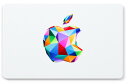



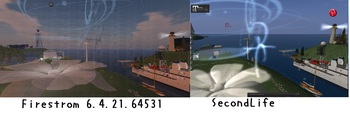










![ケンジントン Kensington マウス Expert Mouse ブラック K72359JP [光学式 /無線(ワイヤレス) /4ボタン /Bluetooth・USB][K72359JP] ケンジントン Kensington マウス Expert Mouse ブラック K72359JP [光学式 /無線(ワイヤレス) /4ボタン /Bluetooth・USB][K72359JP]](https://thumbnail.image.rakuten.co.jp/@0_mall/biccamera/cabinet/product/2035/00000003314975_a01.jpg?_ex=128x128)







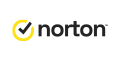

![[商品価格に関しましては、リンクが作成された時点と現時点で情報が変更されている場合がございます。] [商品価格に関しましては、リンクが作成された時点と現時点で情報が変更されている場合がございます。]](https://hbb.afl.rakuten.co.jp/hgb/2c8aa7b2.dec3f8b4.2c8aa7b3.e063b37e/?me_id=1354601&item_id=10001772&pc=https%3A%2F%2Fthumbnail.image.rakuten.co.jp%2F%400_mall%2Fnissen-rma%2Fcabinet%2Fitem%2Fzzy4c%2Fzzy4c18d0050%2Fzzy4c18d0075_l_a001.jpg%3F_ex%3D128x128&s=128x128&t=picttext)
